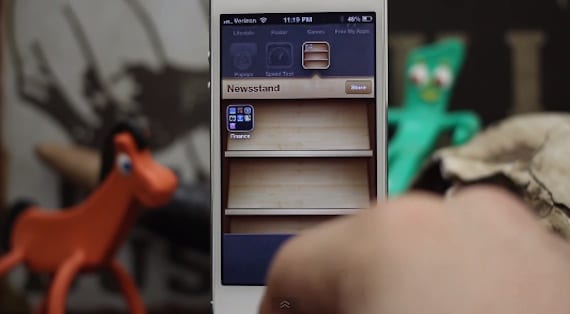
Mitu korda kasutajad, kellel on iPhone ilma jailbreakita nende arvates on võimatu nautida teatud võimalusi, mida Apple oma operatsioonisüsteemis vaikimisi blokeerib. Ja just selle kohta tahame meiega täna rääkida, sest antud juhul on päeva trikk suunatud kõigile, nii neile, kellel on lukustamata iPhone, kui ka neile, kes seda tehases hoiavad. Ja kuigi esimesed on kindlasti juba näpistanud, mis võimaldab neil teha seda, mida ma teile täna õpetan, kui te pole seda veel teinud, Saate teada, kuidas muuta rakendused iPhone'is nähtamatuks ilma jailbreakita.
Järgmisena näitame teile videos, kuidas protsessi läbi viia muuta rakendused iPhone'is nähtamatuks ilma jailbreakita et ekraanil ei peaks nägema rakendusi, mis pole teile tegelikult kasulikud, kuid mida ei saa vaikimisi kustutada. Muidugi peate meeles pidama, et selle õpetuse abil ei vabane me millestki, see tähendab, et rakendused jätkavad teie iPhone'i, nad lihtsalt kaovad teie silmist.
Kuidas muuta rakendused iPhone'is nähtamatuks ilma jailbreakita
Kuidas muuta rakendused iPhone'is nähtamatuks ilma jailbreakita: samm-sammult
- Sel juhul on selle õpetuse käivitamiseks esimene asi paigutada rakendused, mille soovite nähtamatuks muuta, kausta Kiosk.
- Peate lehele juurde pääsema cydiahacks oma iPhone'ist, kasutades Safarit, ja valige nendest saadaolevatest valikutest Peida rakendused ilma Jailbreakita
- Järgmises aknas olles peate kerima, kuni näete ekraanil valikut Peida kiosk.
- Nüüd peame ootama kausta Kiosk taaskäivitamist.
- Ilmub uus vaheleht, mis näitab protsessi nurjumist.
- Ära muretse. Sul läheb hästi. Nüüd peate lihtsalt pääsema ekraanile, kus teil on kiosk, ja asetama selle nn vibreerimise režiimi (kuni rakenduse ikoon vibreerib)
- Seejärel ilmub klassikaline rist rakenduse eemaldamiseks. Kui olete seda vajutanud, saate lahti kõigist rakendustest, mida te ei tahtnud oma iPhone'is näha, kuigi ainult visuaalselt.
Siiani oleme teinud seda, mida lubasime. See tähendab, et me oleme teile õpetanud muuta rakendused iPhone'is nähtamatuks ilma jailbreakita. Kuid kuna me teame, et iOS-i kasutanud edasijõudnud kasutajad jälgivad meid meie ajaveebis ja nad kontrollivad kindlasti, et kuigi rakendusi pole nende silmis, saab neid käivitada Spotlight-funktsiooni abil, õpetame teid ka kuidas seda deaktiveerida.
- Sel juhul peate täpselt järgima teed Konfiguratsioon> Üldine> Spotlight
- Kui olete vahekaardil Spotlight, näete, et seal on jaotis Rakendused. Deaktiveerimiseks klõpsake seda.
Siinkohal ainus võimalus käivitage need peidetud rakendused Meie iPhone'is toimub kõigi nende protsesside järgimine vokaalassistendi Siri kaudu. Kuid sel juhul ei saa me seda deaktiveerida. Ehkki kui olete need peitnud ja ei käskinud Siril neid avada, siis seda ei tehta.
Kui soovite minna tagasi rakendusele, on kõige lihtsam see deaktiveerida suvand Spotlightis. Kuigi kui vajate kogu praeguse protsessi tagasivõtmist, peate oma iPhone'is taaskäivitama, nagu on selgitatud videost, mille jätsime teile selle postituse alguses.
Rohkem informatsiooni - SystemIC: vabastage ruumi, ressursse ja optimeerige oma iPhone ilma jailbreakita (App Store)

Video pärineb IOS 6-st. Kas olete viitsinud seda IOS 7-s proovida? Kas teate, et Franco on surnud? igatahes ...